Picture Collage Maker Free 3.2.8.3544
Категория: Графика Редакторы и конвертеры
 Программа поможет Вам создать календарь, коллаж, плакат и многое другое. Отличительной особенностью Picture Collage Maker Free является простота в использовании и около 50-ти стандартных шаблонов, которые Вы спокойно можете использовать.
Программа поможет Вам создать календарь, коллаж, плакат и многое другое. Отличительной особенностью Picture Collage Maker Free является простота в использовании и около 50-ти стандартных шаблонов, которые Вы спокойно можете использовать.

Программа последовательно предлагает Вам сделать то или иное действие, то есть дает работать пошагово, что значительно облегчает работу. После создания например, коллажа, есть возможность сохранить, сделать обоями рабочего стола или же отправить другу по E-mail.
Функционал Picture Collage Maker Free достаточно огромный и в тоже время легкий в применении. Наложить цвета, добавить слой, написать текст и не только, возможно с данной утилитой без каких-либо усилий.
Итак, скачав установочный файл приложения по ссылке внизу, его нужно запустить на установку двойным кликом левой кнопки мыши, установка не таит в себе загадок и сложностей, так что подробно останавливаться на ней не буду.
После запуска программы появится такое окно:
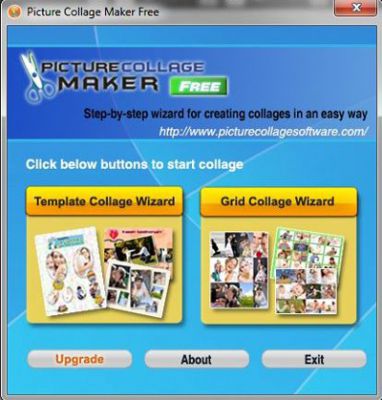
В нижней части окна расположены три кнопки:
- Upgrade - апгрейд до платной версии, которая обладает более широкими возможностями;
- About - о программе;
- Exit - выход.
В середине окна находятся два окошка-кнопки:
- Template Collage Wizard - создание коллажей с помощью шаблонов:
- Grid Collage Wizard - создание коллажа с помощью сетки.
Нажав на любую из этих кнопок мы увидим следующее окно:
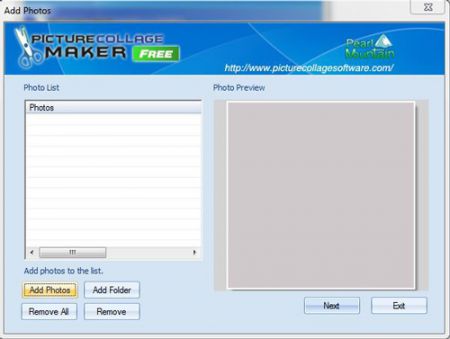
Внизу слева находятся кнопки:
- Add Photos - добавить фотографии;
- Add Folder - добавить папку;
- Remove - удалить фото;
- Remove All - удалить все.
После добавления фотографий нажимаем Next.
Если в начале мы выбрали вариант Grid Collage Wizard, то следующее окно будет таким:
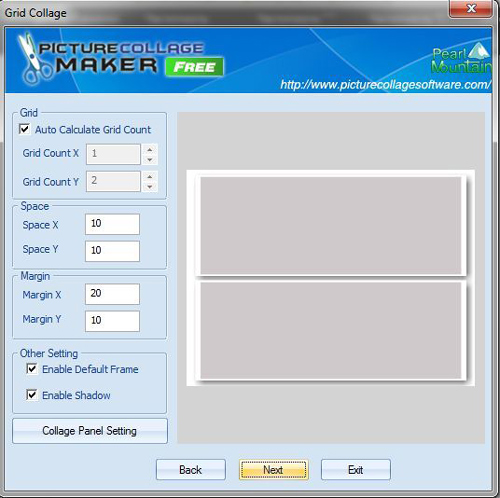
На этом шаге можно настроить:
- количество ячеек в сетке;
- расстояние между ячейками;
- внутренние отступы в ячейках;
- включить / отключить тени.
Нажав кнопку "Collage Panel Setting" увидим окно настроек отображения коллажа:

Здесь можно настроить:
- Collage Size - размер коллажа;
- Orientation - ориентацию коллажа (вертикальная или горизонтальная).
После произведения всех необходимых настроек нажимаем "Next".
Появляется такое окно:

Справа располагаются кнопки:
- Shuffle - "перемешать" меняются местами фотографии;
- Set Wallpaper - поместить на рабочий стол;
- Save As Picture - сохранить как картинку;
- Send via Email - отправить коллаж по электронной почте;
- Finish - завершить.
Если нажать при запуске программы на кнопку Template Collage Wizard, то при нажатии на кнопку "Next" после добавления фото появится окно:
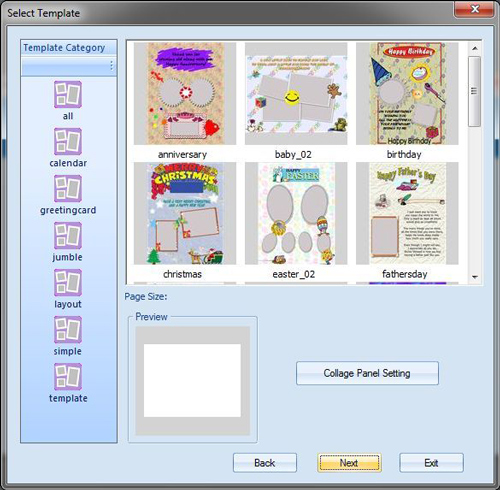
Здесь выбираем шаблон для нашего коллажа и жмем "Next":
После чего появится окно, аналогичное приведенному чуть выше:
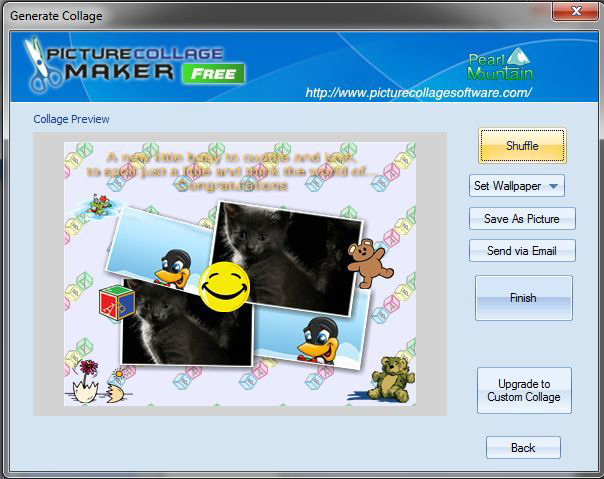
Кстати, сохранить наш коллаж в виде картинки можно в следующих форматах: BMP, GIF, JPG, PNG, TIFF, TGA.
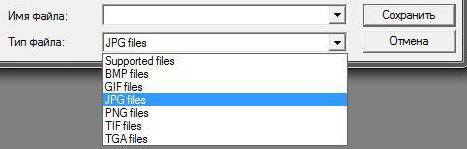
Обновлена: 21.03.2012
Операционная система: Windows 2000/XP/Vista/Server 2003/7
Язык интерфейса: Английский
Тип лицензии: FreeWare
Разработчик: PearlMountain Software
Скачать(13.8Mb):http://www.picturecollagesoftware.com/free/PictureCollageMakerFree.exe





